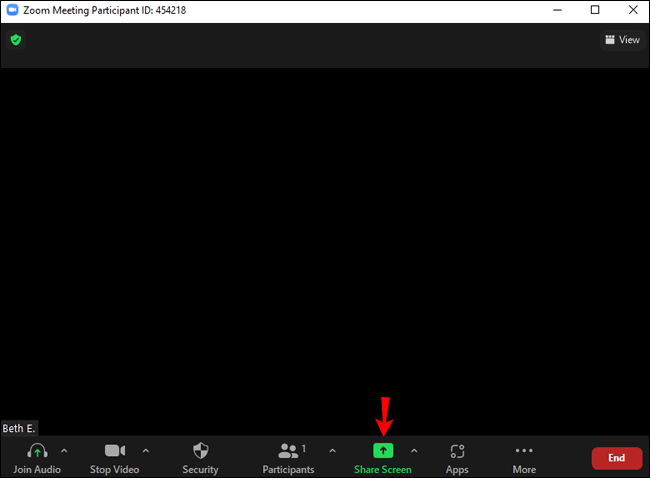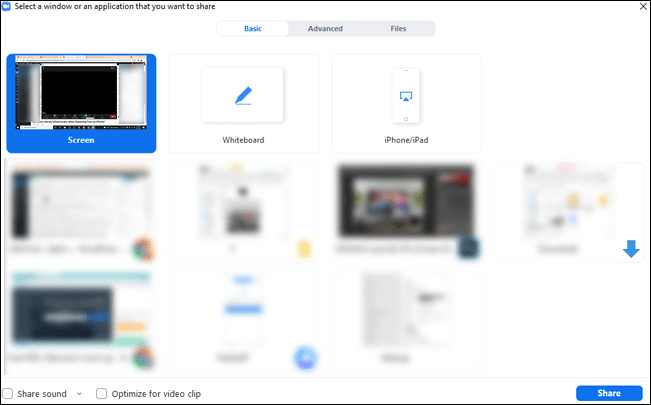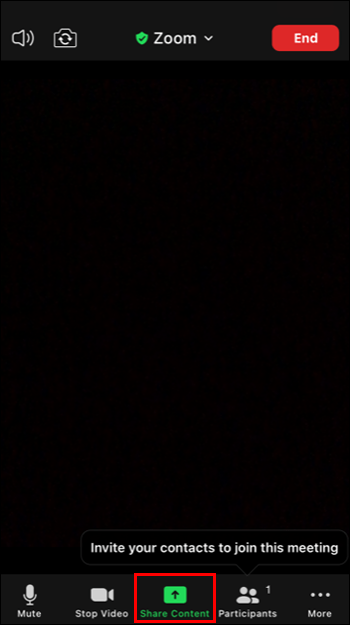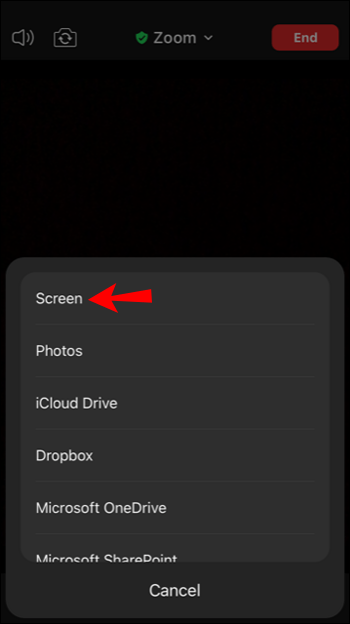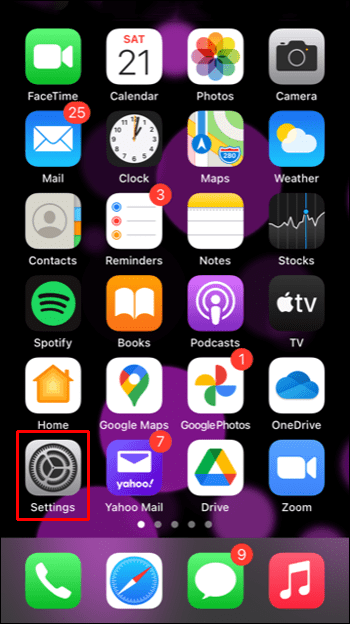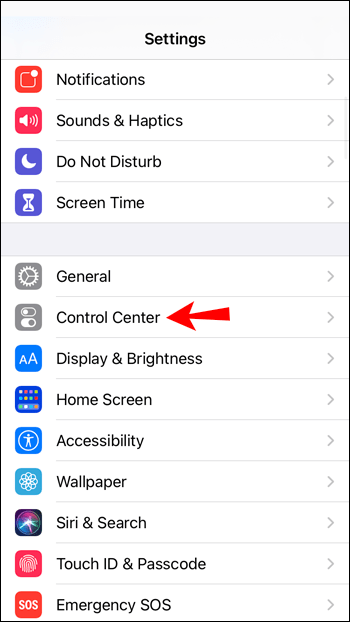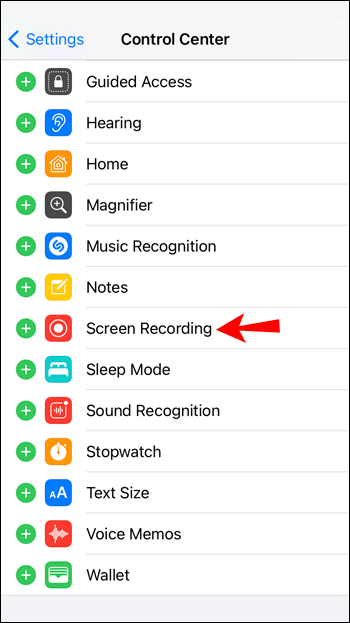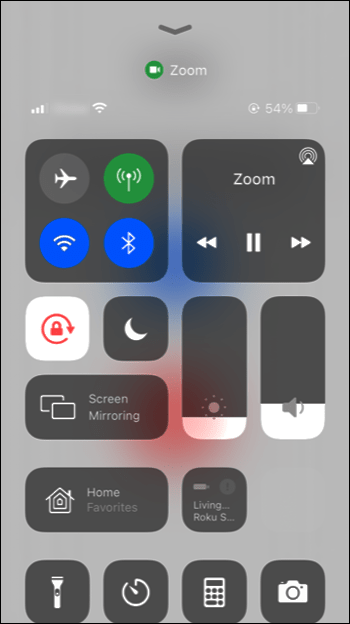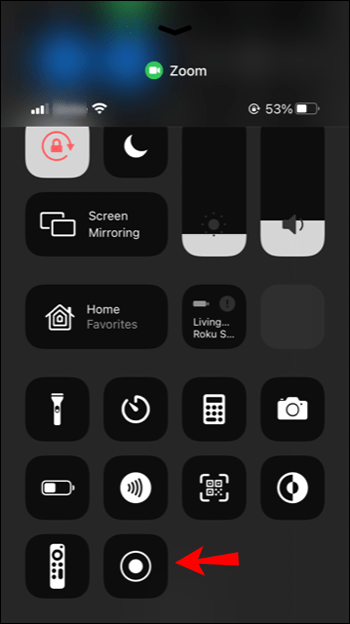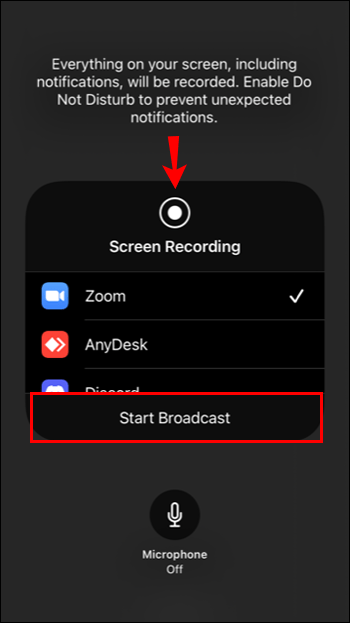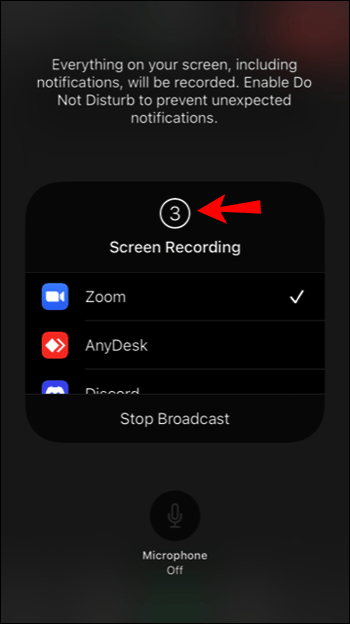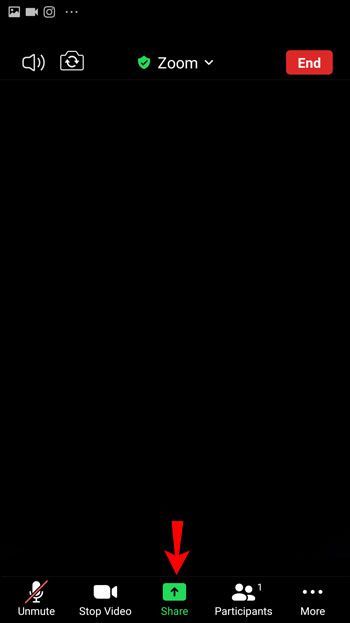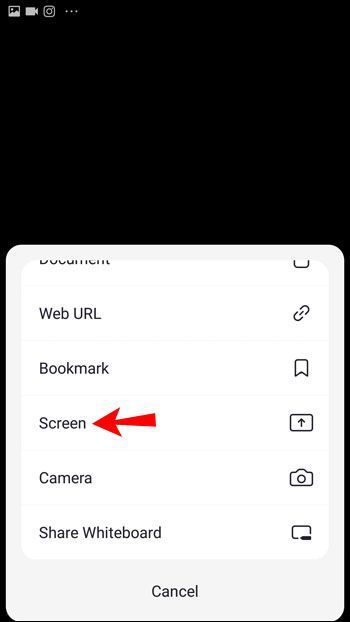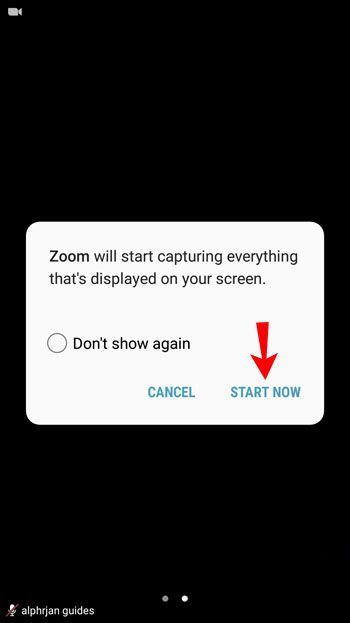Eszközhivatkozások
Akár csevegni szeretne valakivel, akár találkozóhoz szeretne csatlakozni, vagy prezentációt tartani, a Zoom kiváló platform. Hívás közben azonban felmerülhet a kérdés, vajon a Zoom résztvevői láthatják-e a teljes képernyőmet, amikor hívást folytatnak?

Ez sokak számára aggodalomra ad okot, mert a legtöbb esetben azt szeretné elérni, hogy Önön kívül senki ne lássa, mi van még a képernyőn. De néha azt szeretné, hogy a hívás többi résztvevője lássa, amit Ön a képernyőn lát.
Ha arra kíváncsi, hogy a Zoom többi résztvevője láthatja-e az Ön képernyőjét, ne keressen tovább. Ebben a cikkben megvitatjuk mindazt, amit tudnia kell a képernyők megosztásáról a Zoomban.
Láthatja a zoom a teljes képernyőmet, amikor számítógépről streamel?
Amikor számítógépéről csatlakozik egy Zoom-híváshoz, a többi résztvevő alapértelmezés szerint nem láthatja a számítógép képernyőjét. Csak azt látják, amit megengedsz. Ha a kamerája és a mikrofonja is be van kapcsolva, akkor látni fogják és hallani fogják a hangját. Választhat, hogy a kettő közül az egyiket engedélyezi-e, vagy mindkettőt letilthatja. Ugyanez vonatkozik arra is, amikor Ön egy Zoom-hívás házigazdája.
A megbeszélés során azonban a házigazda vagy a hívás többi résztvevője megoszthatja a teljes képernyőjét. Ha úgy döntenek, hogy megosztják a teljes képernyőt, a hívásban mindenki látni fogja. Ez különösen hasznos üzleti találkozók, prezentációk vagy előadások esetén.
De attól, hogy az egyik résztvevő megosztotta a képernyőjét, nem jelenti azt, hogy mostantól mindenki láthatja a tiédet is. Képernyője mindaddig privát marad, amíg úgy dönt, hogy nem engedélyezi a képernyőmegosztási lehetőséget saját eszközén, és ezt senki más nem teheti meg helyetted.
Ha azt szeretné, hogy a hívás többi résztvevője a teljes képernyőt lássa, és Ön számítógépet használ, kövesse az alábbi lépéseket:
- Hívás közben érintse meg a Képernyő megosztása gombot a képernyő alján.
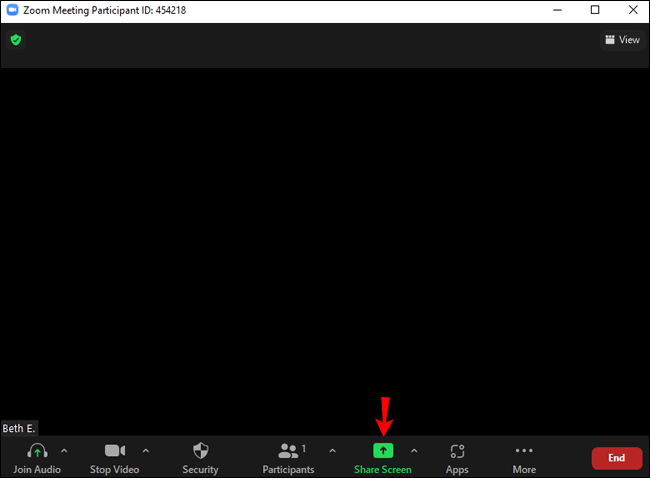
- Megjelenik egy felugró ablak különböző opciókkal. Válassza a teljes képernyő megosztását.
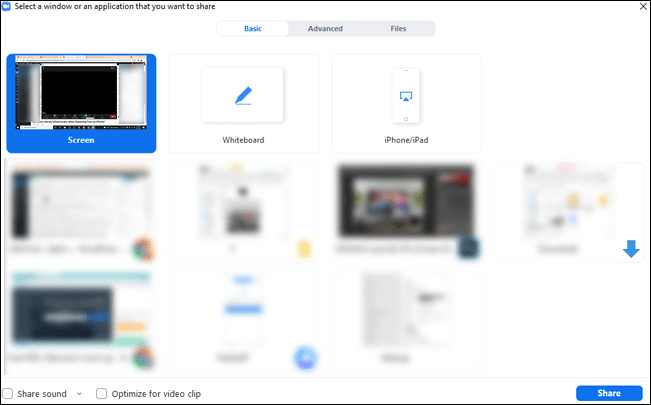
- A zoom automatikusan teljes képernyőre vált. Bármikor kiléphet belőle a billentyűzet Esc billentyűjének megnyomásával vagy a Kilépés teljes képernyőről gombbal.
Amint a hívás résztvevőinek 80%-a megkapja a megosztott képernyőt, megjelenik egy értesítés, amely szerint Ön képernyőmegosztó. Az üzenet a képernyő tetején marad, amíg le nem állítja a megosztását.
hogyan vásárolhat opciókat a robinhoodon
Amikor megosztja a teljes képernyőt, ne felejtse el, hogy mindenki láthatja, beleértve a kapott üzeneteket és értesítéseket is. Ha ezt szeretné megakadályozni, válasszon más képernyőmegosztási lehetőségeket, például egy adott alkalmazás megosztását.
Azt is fontos észben tartani, hogy bár a teljes képernyőt megoszthatja másokkal, ők nem irányíthatják azt. Ez azt jelenti, hogy a többi résztvevő csak azért nem férhet hozzá az Ön alkalmazásaihoz, üzeneteihez és mappáihoz, mert megosztotta velük a képernyőjét. A résztvevők csak azt láthatják, amit Ön megmutat nekik.
Láthatja a zoom a teljes képernyőmet, ha iPhone-ról streamel?
Ha iPhone-ról használja a Zoom funkciót, és aggódik amiatt, hogy mindenki láthatja a képernyőjét, örömmel fogja tudni, hogy hacsak nem engedélyezi a képernyőmegosztást, ez nem így van. Normál esetben, ha éppen hívásban vesz részt, a többi résztvevő csak az Ön videóját és/vagy hangját láthatja, a beállításaitól függően. Ha szeretné, mindkettőt letilthatja, és csak hallgathatja vagy csak megtekintheti a beszélgetést.
A zoom védi az Ön személyes adatait, ami azt jelenti, hogy senki nem engedélyezheti a képernyőmegosztási lehetőséget, csak Ön, még a hívás házigazdája sem. Ráadásul, ha az egyik résztvevő megosztja a képernyőjét, az Ön képernyője nem lesz megosztva automatikusan.
Ha meg szeretné osztani a teljes képernyőt iPhone-ról, és éppen hívásban van, kövesse az alábbi lépéseket:
- Hívás közben érintse meg a Tartalom megosztása elemet.
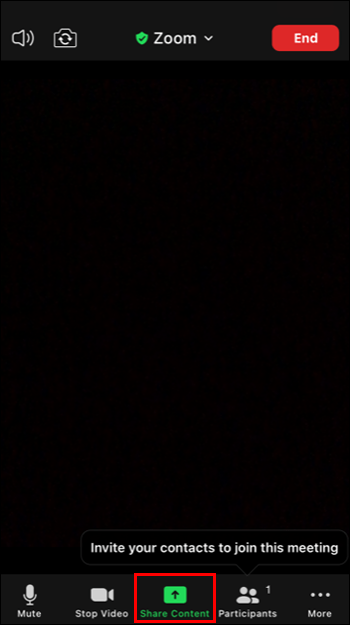
- Számos lehetőség jelenik meg a képernyőn. Érintse meg a Képernyőt a teljes képernyő megosztásához.
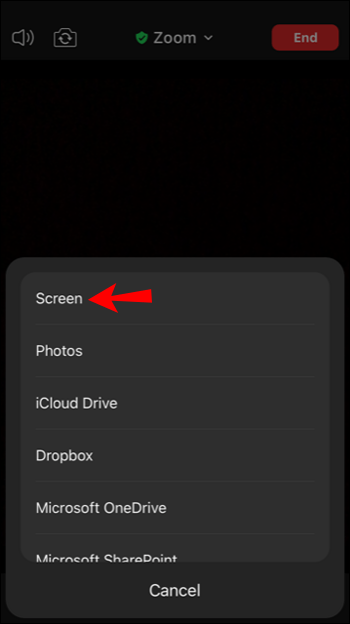
Ha még nem osztotta meg képernyőjét, be kell állítania a beállítások között:
- Nyissa meg a Beállítások alkalmazást.
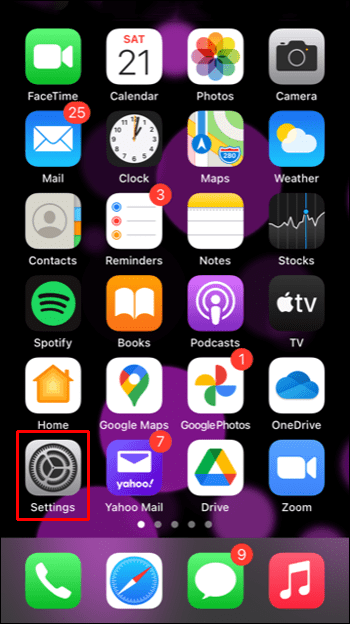
- Koppintson a Vezérlőközpont, majd a Vezérlők testreszabása elemre.
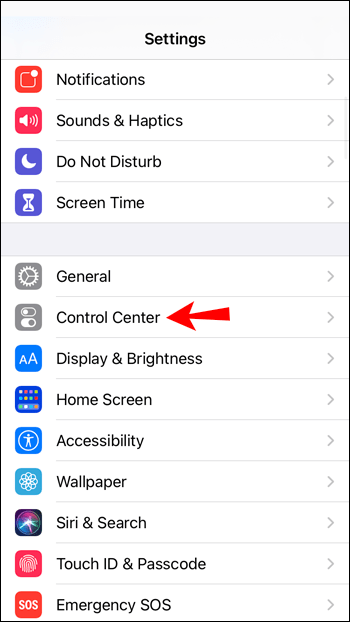
- Koppintson a pluszjelre a Képernyőfelvétel hozzáadásához.
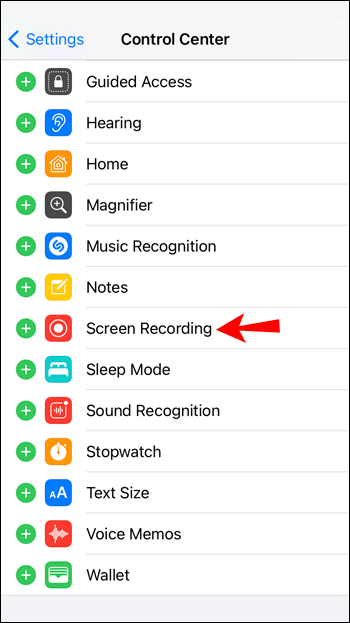
- Koppintson a piros sávra, és térjen vissza a Nagyításhoz.
- Csúsztassa balra, hogy elérje a Zoom sugárzással kapcsolatos utasításait.
- Csúsztassa felfelé az ujját a vezérlőközpont eléréséhez.
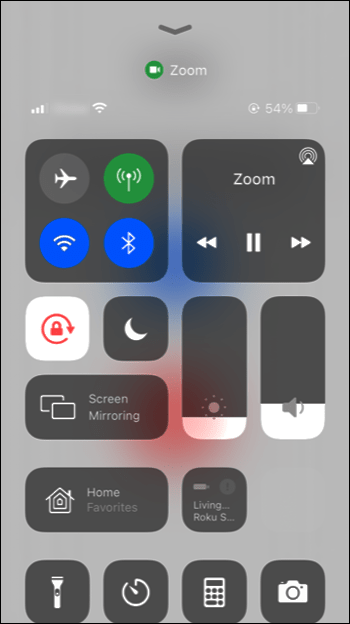
- Nyomja meg és tartsa lenyomva a rögzítés gombot.
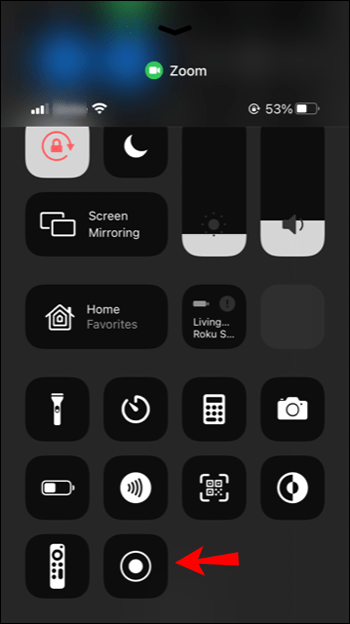
- Koppintson a Nagyítás, majd a Közvetítés indítása elemre.
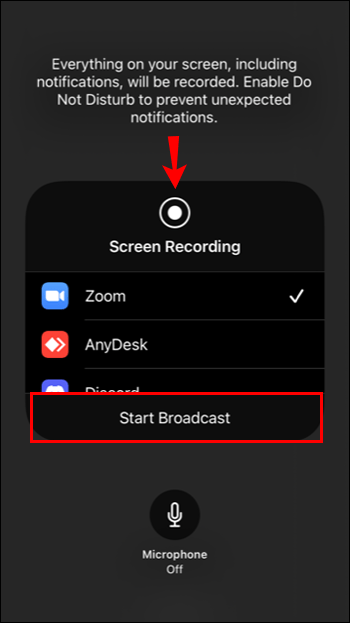
- A képernyő megosztásra kerül a hívásban, miután hármat számolt.
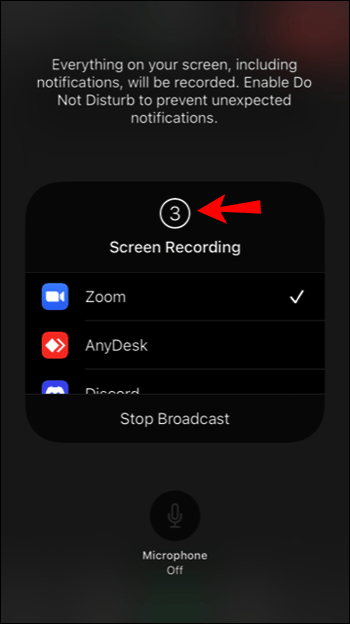
Amikor le szeretné állítani a képernyő megosztását, koppintson a tetején lévő piros sávra.
hogyan lehet zeneileg érméket szerezni
Ne feledje, hogy a hívás minden résztvevője látni fogja az Ön által kapott értesítéseket. Megakadályozhatja ezt, ha másik megosztási lehetőséget választ, például Google Drive, Dropbox, Photos stb. Bármit is dönt a megosztás mellett, nem kell attól tartania, hogy mások hozzáférnek iPhone-jához. A képernyő megosztása azt jelenti, hogy mások csak megtekinthetik, de irányítani nem tudják.
Láthatja a zoom a teljes képernyőmet, amikor streamel egy Android-eszközről?
A Zoom mobilalkalmazásként is elérhető Android felhasználók számára. Ha szereti használni, de nem biztos abban, hogy az alkalmazás hozzáfér-e a teljes képernyőhöz, nyugodt lehet, ha tudja, hogy nem. Nevezetesen, amikor Ön Zoom-hívásban vesz részt, mások csak a videóját vagy a hangját láthatják, vagy mindkettőt. Ezeket bármikor személyre szabhatja úgy, hogy mindkettőt engedélyezi vagy egyiket sem.
A képernyőmegosztás engedélyezése vagy letiltása mindig Önön múlik. Ha az egyik résztvevő megosztja a képernyőjét, az Ön képernyője nem lesz megosztva automatikusan.
Ha meg szeretné osztani a képernyőt Android-eszközéről, kövesse az alábbi lépéseket:
- Hívás közben érintse meg a Megosztás lehetőséget.
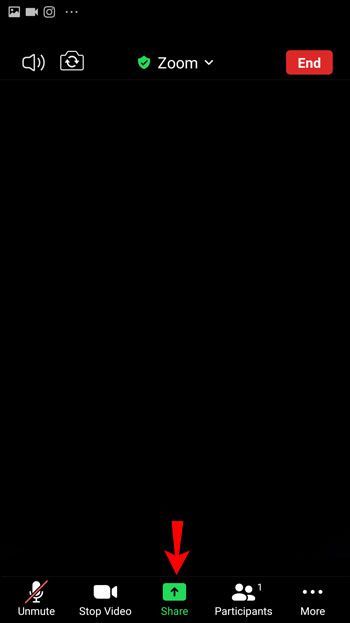
- Különböző megosztási lehetőségek jelennek meg. Koppintson a Képernyő elemre.
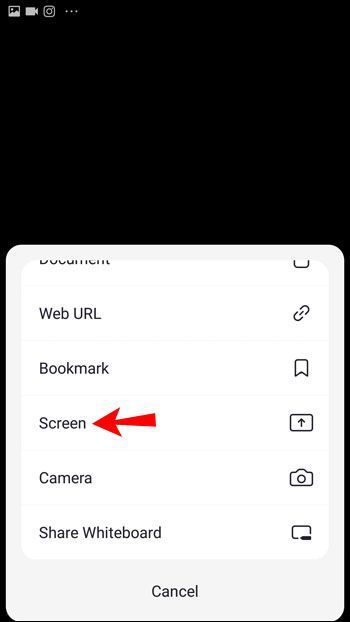
- Megjelenik egy felugró üzenet, amely arra kéri, hogy engedélyezze a Zoom hozzáférését a különböző funkciókhoz. Koppintson az Engedélyezés elemre.
- Koppintson az Indítás most elemre.
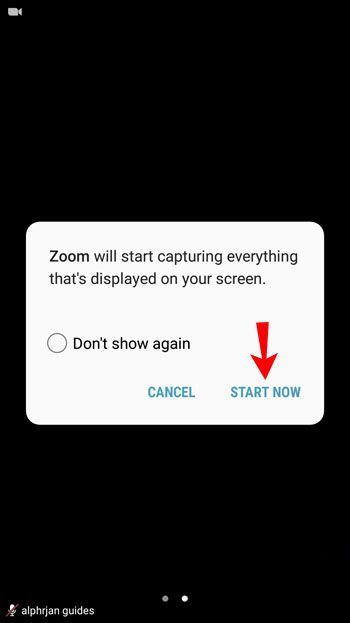
Érintse meg a Megosztás leállítása lehetőséget, amikor le szeretné tiltani a megosztást. Javasoljuk, hogy engedélyezze a Ne zavarjanak opciót, mielőtt megosztaná a képernyőt másokkal. Így senki sem láthatja az esetleg kapott értesítéseket, Ön pedig megszakítás nélkül megoszthatja képernyőjét.
nem tud olvasni a forrásfájlból vagy a lemezről
Ha kíváncsi arra, hogy más résztvevők hozzáférjenek-e a telefonjához, örömmel fogja tudni, hogy a képernyő megosztása azt jelenti, hogy csak megtekinthetik azt. A hívás többi résztvevője nem férhet hozzá az eszközéhez, és nem vezérelheti azt.
Láthatja a zoom a teljes képernyőmet, amikor iPadről streamel?
Ha van iPad-je, és szeretné használni a Zoom-ot, de kíváncsi, hogy az alkalmazás automatikusan hozzáfér-e a teljes képernyőhöz, akkor tudnia kell, hogy nem. Akár hívást fogad, akár résztvevő, a Zoom nem tudja automatikusan megosztani a képernyőt másokkal.
A zoom segítségével személyre szabhatja, hogy mások láthassák vagy hallják-e Önt. Akár mindkét funkciót letilthatja, és csak megtekintheti vagy hallgathatja a hívást. Ha úgy dönt, hogy meg szeretné osztani a teljes képernyőt, engedélyezheti ezt a lehetőséget a menüben. Ez a lehetőség akkor hasznos, ha valamit az iPaden szeretne megjeleníteni a résztvevőknek.
Ha szeretné megtanulni, hogyan oszthatja meg a teljes képernyőt iPadről, kövesse az alábbi lépéseket:
- Hívás közben érintse meg a Tartalom megosztása elemet.
- Különféle lehetőségeket fog látni a képernyőn. Érintse meg a Képernyőt a teljes képernyő megosztásához.
Ha most oszt meg először képernyőt a Zoomban, be kell állítania a beállításokban:
- Menjen a beállításokhoz.
- Koppintson a Vezérlőközpont elemre, és válassza a Vezérlők testreszabása lehetőséget.
- Koppintson a pluszjelre a Képernyőfelvétel hozzáadásához.
- Koppintson a piros sávra, és térjen vissza a Nagyításhoz.
- Csúsztassa balra a Közvetítés a nagyításhoz utasítások eléréséhez.
- Felfelé csúsztatással elérheti a vezérlőközpontot.
- Válassza ki és tartsa lenyomva a rögzítés gombot.
- Koppintson a Nagyítás, majd a Közvetítés indítása elemre.
- A három számolás után elkezdi megosztani a képernyőt.
Amikor megosztja a képernyőt, fontos tudnia, hogy a többi résztvevőnek nincs irányítása az iPad felett. Csak az Ön képernyőjét láthatják anélkül, hogy hozzáférnének az eszközéhez. Amikor végzett a képernyő megosztásával, koppintson a piros sávra, majd a Leállítás lehetőségre.
Szabályozhatja, hogy mások mit látnak a képernyő megosztása során
A Zoom soha nem oszthatja meg a képernyőt az Ön engedélye nélkül, függetlenül a használt platformtól. Ezt az opciót csak Ön engedélyezheti. Amikor a teljes képernyőt megosztja másokkal, ne feledje, hogy mindent láthatnak, beleértve az Ön által kapott értesítéseket is. Ha ezt meg szeretné akadályozni, engedélyezze a Ne zavarjanak opciót eszközén, vagy válasszon másik megosztási lehetőséget.
Gyakran használja a képernyőmegosztási lehetőséget a Zoomban? A teljes képernyő megosztása mellett dönt? Mondja el nekünk az alábbi megjegyzések részben.